Comprender los límites de envío de correo electrónico de Gmail [2021]
Si eres un especialista en marketing de correo electrónico que utiliza Gmail o Google Workspace (anteriormente conocido como G Suite) como plataforma de envío de correo electrónico, probablemente quieras saber cuántos correos electrónicos puedes enviar a través de tu cuenta de Gmail.
En primer lugar, distinga entre una cuenta de Gmail normal y una cuenta de Google Workspace. Una cuenta de Gmail normal es una cuenta con una dirección que contiene el dominio gmail.com o googlemail.com. Google Workspace, el producto empresarial de Google, significa que tus direcciones de correo electrónico contienen el dominio de tu organización, como [email protected] o [email protected]. En este caso, acme.com o wordzen.com es un dominio cuyo correo electrónico está controlado por Gmail. Puedes iniciar sesión en la cuenta de correo electrónico de tu empresa a través de Gmail.
¿Cuáles son los límites básicos de envío de Gmail?
Las cuentas regulares de Gmail tienen un límite de 500 correos electrónicos individuales / día.
Fuente:
https://support.google.com/mail/answer/22839?hl=en
Las cuentas de Google Workspace tienen un límite de 2000 correos electrónicos/día.
Fuente:
https://support.google.com/a/answer/166852?hl=en
Los límites que he descrito anteriormente solo se aplican si está enviando correos electrónicos individuales a un solo destinatario, el tipo que se enviaría si está utilizando GMass. Se aplican las 24 horas del día. Eso significa que si tienes una cuenta de Gmail normal y envías 500 correos electrónicos a las 2:00 p. m.del miércoles, y los correos tardan 10 minutos en enviarse, no podrás enviar más correos electrónicos hasta las 2: 10 p. m. del jueves. Otro ejemplo: si envía 100 correos electrónicos de 2 p. m. a 3 p. m. el miércoles, y 400 correos electrónicos entre las 3 p. m. y las 4 p. m. el miércoles, no podrá enviar ningún correo electrónico hasta las 2 p. m. del jueves, momento en el que podrá enviar un máximo de 100 correos electrónicos. Después de las 4 p. m., podrás enviar más.
Hay otros límites en vigor si está enviando, por ejemplo, un correo electrónico con 10 direcciones de correo electrónico en el campo Para, y límites si tiene su cuenta configurada para reenvío automático, y otros límites explicados en las URL a las que se hace referencia anteriormente.
Un truco especial que puedes probar, pero que no he probado
Si eres cliente de Google Workplace, puedes configurar tu cuenta para usar el propio servidor de retransmisión SMTP de Gmail (smtp-relay.gmail.com) y envía 10.000 correos electrónicos por cuenta al día con una capacidad máxima de envío de la friolera de 4.600.000 correos electrónicos al día en todas tus cuentas de Google Workplace. ¿No me crees? Google lo dice aquí.
¿Qué sucede si superas los límites de tu cuenta de Gmail?
Si ha iniciado sesión en Gmail y su cuenta está en su límite, esto es lo que sucede cuando presiona el botón Enviar:
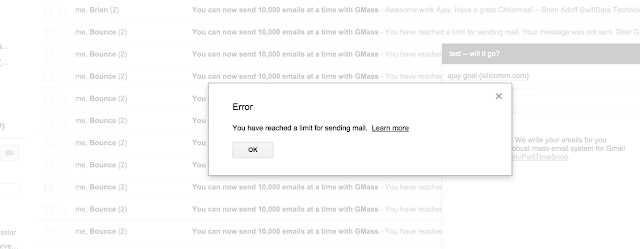
Si está utilizando cualquier tipo de aplicación externa para enviar correos electrónicos a través de su cuenta de Gmail, la aplicación podrá conectarse correctamente a su cuenta y colocar el correo electrónico en su carpeta de correo enviado, sin embargo, el correo electrónico no se enviará. En su lugar, recibirás una notificación de rebote que indica que el correo electrónico no se ha enviado porque has superado tu límite.

El otro tipo de límite de Google
Hay otro tipo de límite de Google al que llegan algunas cuentas de Gmail que no está directamente relacionado con la cantidad de correos electrónicos que has enviado, sino con la rapidez con la que los has enviado. Esto se denomina error de «límite de velocidad», y sabrás si has enviado correos electrónicos demasiado rápido porque verás este error cuando intentes enviar:
Google.Apis.Requests.RequestError User-rate limit exceeded. Retry after 2021-01-16T07:28:21.855Z (Mail sending) Errors Location Reason Domain ]
Este es un error de la API de Gmail. Es decir, no verás este error durante el curso normal de uso de tu cuenta de Gmail o G Suite, pero es posible que veas este error en los mensajes de advertencia al enviar fusiones de correo o campañas de correo electrónico en frío con Gmail. Si GMass encuentra este error al enviar una de sus campañas, la pausamos durante una hora y aceleramos la velocidad de envío cuando se reanuda. Es decir, tu campaña se reanudará en una hora, pero esta vez, habrá un espacio de 5 a 10 segundos entre correos electrónicos.
¿Cómo puedes saber cuántos correos electrónicos has enviado en las últimas 24 horas?
Gmail no proporciona una forma fácil de determinar cuántos correos electrónicos ha enviado en las últimas 24 horas, aparte de mirar su carpeta de correo enviado y contar manualmente, pero GMass lo calcula y lo muestra. Haz clic en el botón Mostrar uso en el cuadro Configuración de GMass para ver cuántos correos electrónicos has enviado en las 24 horas anteriores. Esto le ayudará a determinar cuántos correos electrónicos puede enviar en un momento dado.
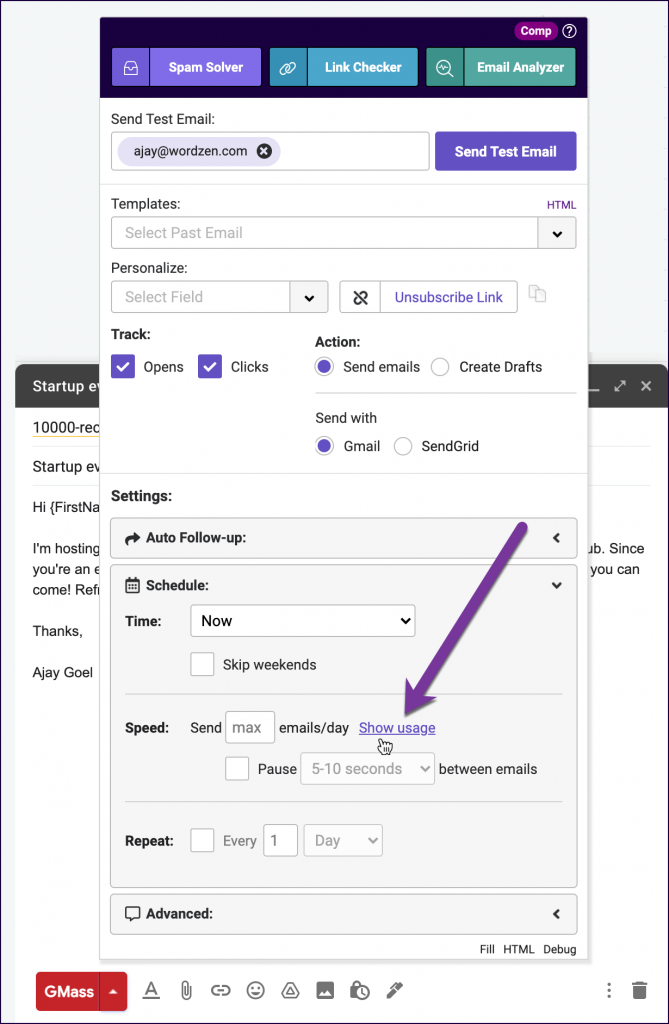
¿Cómo gestiona GMass los límites de envío de su cuenta?
Puede enviar una campaña de combinación de correspondencia a través de GMass a varios miles de destinatarios de correo electrónico de una sola vez. GMass emplea varios métodos para enviar campañas grandes a través de su cuenta de Gmail, pero estos son los pasos que tomamos cuando simplemente distribuimos una campaña durante varios días.
- GMass distribuirá automáticamente tu campaña de correo electrónico durante varios días para evitar exceder los límites de tu cuenta. Por ejemplo, si tienes una cuenta de Google Apps, con un límite de 2.000 correos electrónicos enviados al día, y quieres enviar una campaña a 10.000 personas, GMass distribuirá uniformemente tu campaña a 2.000 correos electrónicos al día durante 5 días consecutivos.
- GMass cuenta cuántos correos electrónicos has enviado a través de tu cuenta en las últimas 24 horas para calcular cuántos correos electrónicos de tu campaña se pueden enviar ahora mismo. Supongamos que has enviado 15 correos electrónicos «regulares» a través de tu cuenta de G Suite en las últimas 24 horas con el botón azul Enviar de Gmail y ahora estás enviando una campaña para 2500 personas. GMass enviará 1985 correos electrónicos ahora y 515 correos electrónicos 24 horas después. En los casos en que mezcles tipos de envío, envíes algunas campañas de forma nativa con Gmail y envíes algunas campañas a través de SMTP, GMass contará solo los correos electrónicos enviados de forma nativa a través de tu cuenta de Gmail para determinar dónde estás dentro de los límites de tu cuenta de Gmail.
- GMass pausará el envío de tu campaña de correo electrónico cuando detecte que has excedido los límites de tu cuenta. Para ello, analiza el número de correos electrónicos enviados durante las 24 horas anteriores y analiza las notificaciones de rebote en tu cuenta que indican que has superado el límite. Cuando esto sucede, GMass pausará tu campaña y volverá a intentarlo en una hora.
¿Cómo puedes volver a enviar correos electrónicos a direcciones que rebotaron porque superaste tu límite?
Si recibiste el temido rebote que es» de » [email protected] con el asunto «Ha alcanzado un límite para enviar correo», probablemente desee reenviar su correo electrónico a los destinatarios que resultaron en este rebote.
En la mayoría de los casos, GMass volverá a poner en cola automáticamente estas direcciones de correo electrónico específicas para tu campaña. Esto significa que no tiene que realizar ninguna acción y, cuando se determine que su cuenta puede volver a enviar, o si su campaña se redirige a un servidor SMTP externo, estas direcciones que rebotaron la primera vez recibirán posteriormente su correo electrónico.
En ciertas situaciones, aunque es posible que desee volver a enviar manualmente su correo electrónico a las direcciones de correo electrónico que rebotaron.
Usar la herramienta de segmentación GMass, hacerlo es solo cuestión de unos pocos clics.
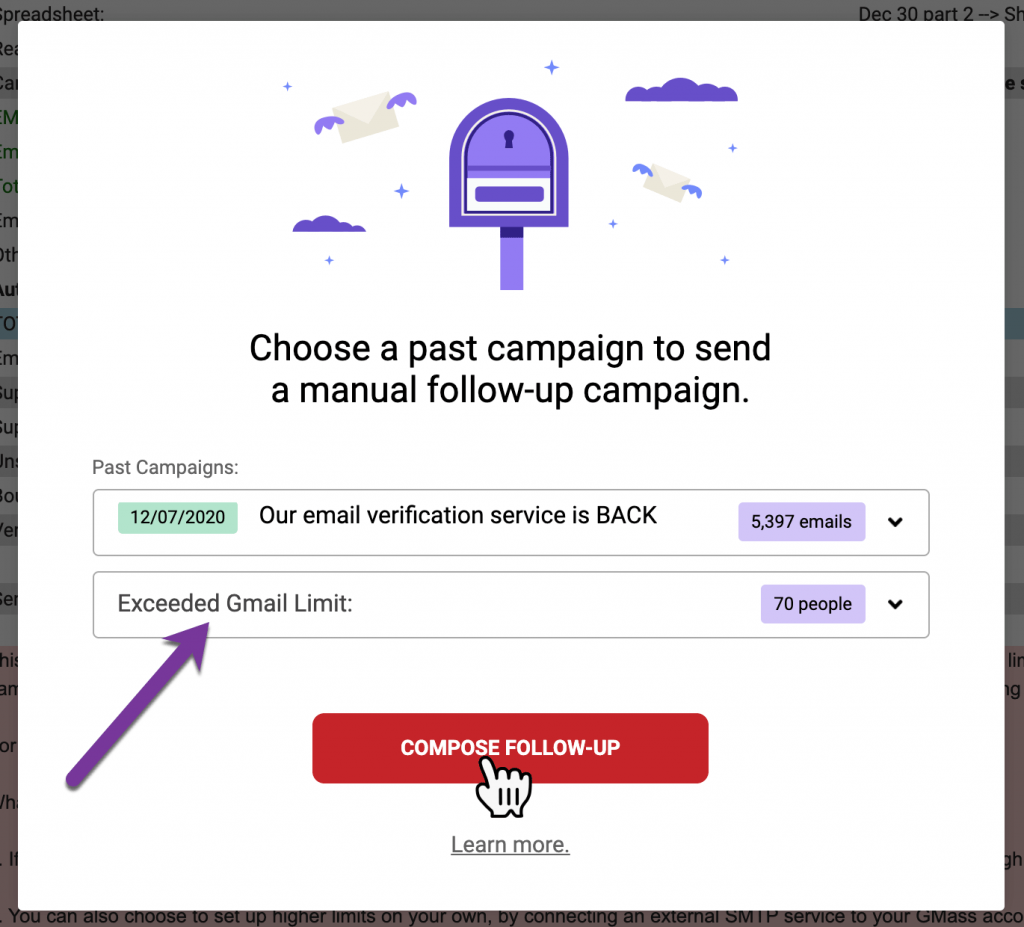
1. Haz clic en el botón @ rojo cerca de la barra de búsqueda de Gmail. Esto inicia la herramienta de segmentación.
2. Elige la campaña del menú desplegable que experimentó el bloqueo.
3. En Comportamientos, elija Sobre Límite.
4. A continuación, haga clic en el botón principal de SEGUIMIENTO DE REDACCIÓN.
5. Se abrirá una ventana de redacción de Gmail y el campo Para se rellenará con las direcciones a las que deseas enviar, las direcciones que bloquearon previamente tu campaña.
6. A continuación, carga el contenido de tu campaña haciendo clic en la flecha Configuración de GMass y eligiendo tu campaña original en el menú desplegable Campañas. Se configurará el asunto y el mensaje.
7. Por último, asegúrese de que todas las demás configuraciones de GMass sean como deberían ser, como el Seguimiento de aperturas y clics, y asegúrese de que la Programación esté configurada a la hora deseada de envío.
8. Finalmente, presiona el botón rojo de GMass para enviar. Tu campaña irá ahora a las direcciones de correo electrónico que te bloquearon la primera vez.
También te pueden interesar las prácticas recomendadas para evitar rebotes excesivos en Gmail.
Estos son los fundamentos de los límites de envío de correo electrónico de Gmail y Google Workspace y cómo GMass navega por esos límites para permitirle enviar grandes campañas de combinación de correspondencia. Recuerde que puede usar la función de envío ilimitado de GMass para evitar estos límites por completo.

Ajay es el fundador de GMass y ha estado desarrollando software de envío de correo electrónico durante 20 años.